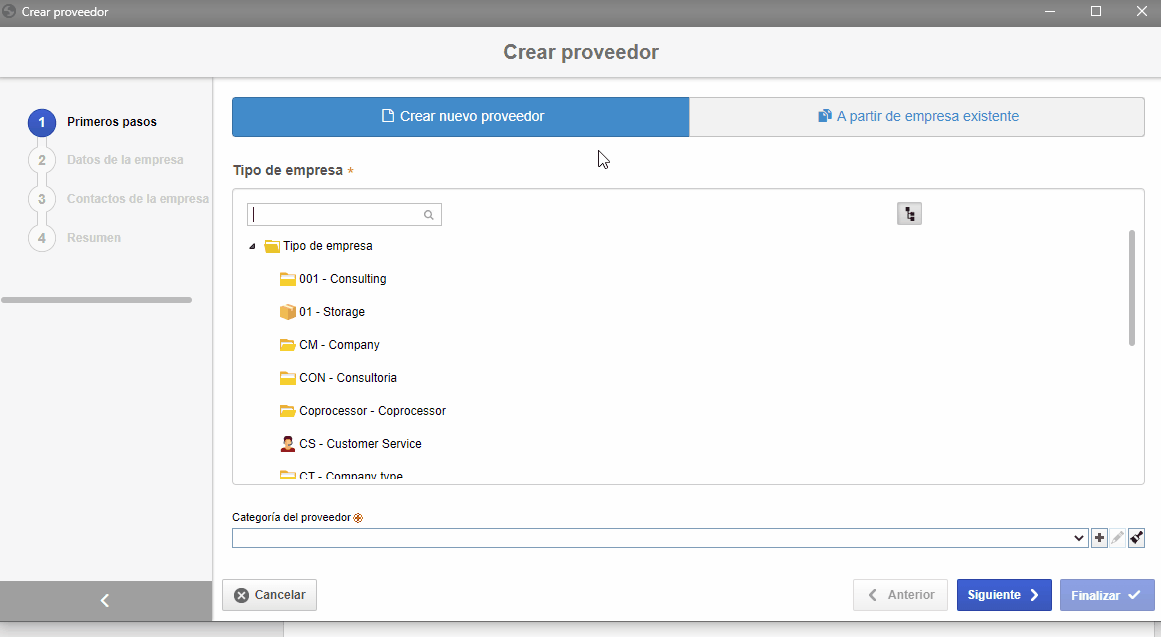Crear un proveedor
En este tema, le enseñaremos cómo crear un proveedor desde cero.
Para eso, es solo seguir los pasos a continuación:
1. Con las configuraciones iniciales realizadas, será posible registrar proveedores. Para eso, acceda al menú SL001 y haga clic en el botón  .
.
2. En la columna Tipo de empresa, de la pantalla que se abrirá, seleccione el tipo de empresa creado en el paso 1. En este caso, el correspondiente al identificador "IND02".
3. En la parte inferior de la pantalla, seleccione la categoría creada en el paso anterior, en el campo Categoría del proveedor. En este caso, la que tiene el identificador "Chemical".
4. Haga clic en el botón Siguiente, de la parte inferior derecha de la pantalla.
5. Luego complete con "CS-01" en el campo Identificador y "Chemical supplier" en el campo Nombre.
6. Haga clic en el botón Siguiente, de la parte inferior derecha de la pantalla.
7. Confirme el mensaje del sistema.
8. En la etapa Contactos de la empresa, puede incluir los contactos del proveedor. Los tipos de contactos disponibles son:
- Contacto común: Tendremos que introducir los datos básicos del contacto, similares a los de una agenda telefónica. Como el nombre, teléfono, zona y el e-mail del contacto.
- Contacto como un usuario externo: Además de introducir los datos básicos del contacto, le proporcionaremos un nombre de usuario y una contraseña para acceder al portal del usuario externo.
9. Para agregar un contacto común, haga clic en la flecha ubicada junto al botón  y luego clic en la opción Incluir contacto.
y luego clic en la opción Incluir contacto.
10. Llene con "Maria" el campo Contacto.
11. Haga clic en el botón  de la pantalla de datos del contacto.
de la pantalla de datos del contacto.
12. Por último haga clic en el botón Finalizar. ¡Eso es todo, el proveedor ha sido creado con éxito!
13. Ahora, simplemente haga clic en el botón rojo Cerrar para volver a la pantalla principal.